Copilot AI 機能をオンにする
Microsoft 365Copilot for Sales は、営業担当者とのコミュニケーションと組織の顧客関係管理 (CRM) システムからの情報を活用して、営業担当者がより良いメールを書き、より良いメモを取り、取引を常に把握できるように支援する AI を活用した洞察を導き出します。 テナント管理者または CRM 管理者として、組織全体 (テナント管理者) または特定の環境 (CRM 管理者) に対して Copilot AI 機能をセットアップできます。
Copilot AI 機能は、テナントが配置されている場所に応じて、デフォルトで有効になる場合と無効になる場合があります。 たとえば、新規顧客の場合、Dynamics 365 組織は北米またはヨーロッパにあり、CRM は Microsoft Entra ID と同じ地域にあります。従って、Copilot AI 機能はデフォルトでオンになっています。 それ以外の場合は、販売者が使用できるようにする前に、それらをオンにする必要があります。
Copilot for Sales の Copilot AI 機能は、サポートされている言語 で一部の国のみで利用可能です。
注意Note
Copilot AI 機能を有効にした後、変更が有効になるまでに最大 30 分かかります。
前提条件
北米やヨーロッパ以外の地域の新規顧客の場合は、Copilot が地理的地域、コンプライアンス境界線、またはナショナル クラウド インスタンスの外部でデータを処理することに同意する必要があります。
- 「Copilot データの移動」の記事をよく読んでください。
- テナントや環境でデータの移動を有効にします。
注意
データ移動の同意が得られない場合、Copilot AI 機能は販売担当者に提供されず、会議に関する分析情報も生成されません。
組織に対して Copilot AI 機能をオンにする
テナント 管理者 として、組織内のすべての環境で Copilot for Sales の AI 機能を使用できるユーザーを制御できます。 組織に対して Copilot AI 機能をオフにすると、CRM 管理者はその環境で Copilot AI 機能をオンにできなくなります。
テナントで、 Copilot AI を選択します。
Copilot AI を有効にします。
地域外へのデータの移動に同意できる場合は、境界外へのデータの移動を許可 を選択します。
適用先 で、次のいずれかのオプションを選択します:
- 組織全体: 組織内のすべての環境で、すべての販売担当者に対して Copilot AI 機能を有効にします。
- 特定のセキュリティ グループ: 組織内の選択されたセキュリティ グループに対してのみ Copilot AI 機能の使用を許可します。 Copilot AI 機能をオンにするセキュリティ グループを検索して選択します。
- 特定のセキュリティグループを除外する: 選択したセキュリティ グループが Copilot AI 機能を使用することを禁止します。 除外するセキュリティ グループを検索して選択します。
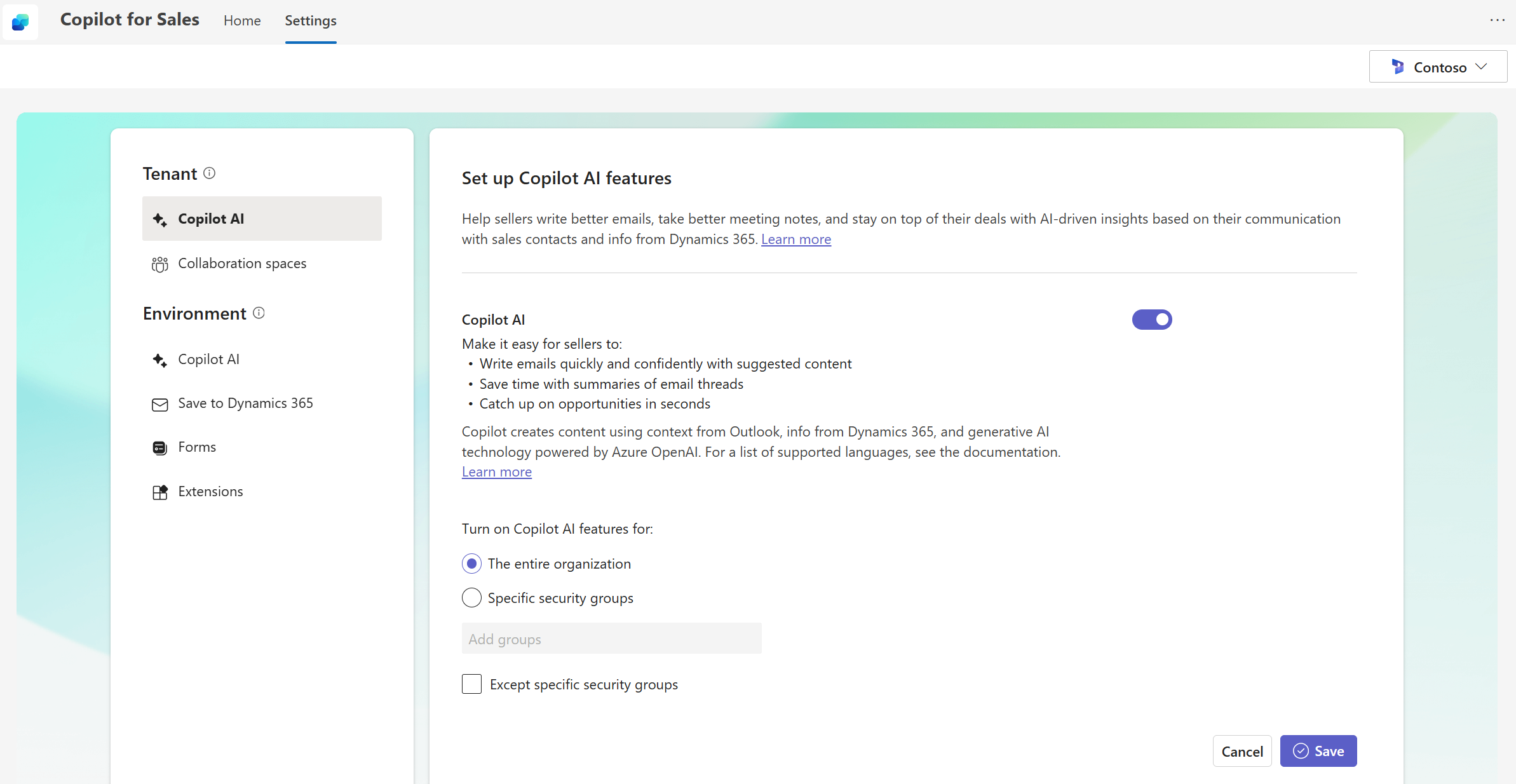
保存 を選びます。
自分の環境で Copilot AI 機能をオンにする
CRM 管理者 として、組織内の管理する環境で Copilot for Sales の AI 機能を使用できるユーザーを制御できます。 テナント管理者があなたの組織に対して Copilot AI 機能をオフにすると、あなたはその環境で Copilot AI 機能をオンにできなくなります。
環境 で Copilot AI を選択します。
Copilot AI を有効にします。
地域外へのデータの移動に同意できる場合は、境界外へのデータの移動を許可 を選択します。
リアルタイム販売ヒント機能をオンにするには、競合企業やブランドに関するヒントを表示する を選択します。
プレビュー機能をオンにするには、最新プレビュー機能を皆にロールあるとする前に試す を選択します。
プレビュー機能により、一般公開前に販売者が新機能の恩恵を受けることができるようになります。 既定では、プレビュー機能は無効になっています。保存 を選びます。
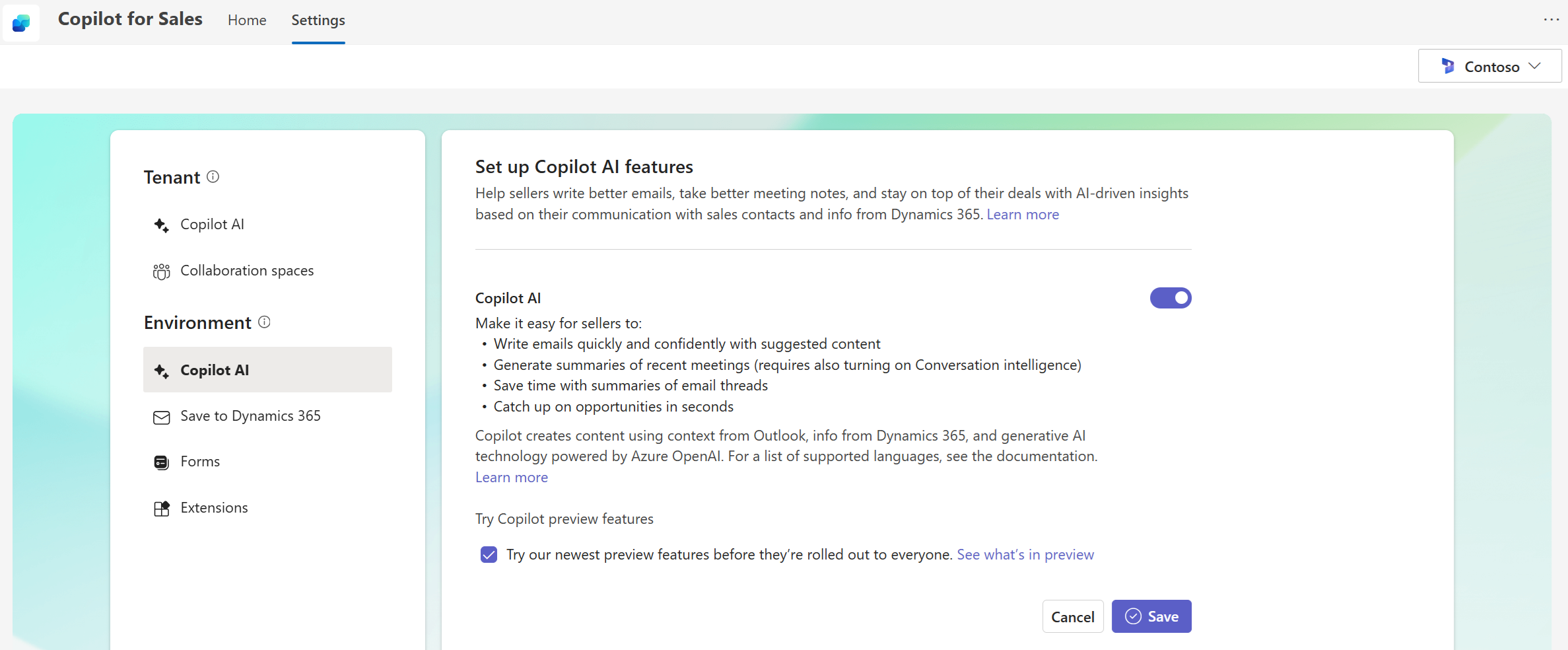
次の Copilot AI 機能は通常利用可能です。
- 提案されたメール コンテンツを生成する: Outlook と CRM のコンテキストを使用して生成されたコンテンツを提供し、販売者が迅速かつ自信を持ってメールを作成したり返信したりできるようにします。
AI によって生成されたコンテンツは単なる提案です。 販売者はメッセージを送信する前に責任を持って、提案されたコンテンツを確認および編集して、それが正確かつ適切であることを必ず確認してください。
提案されたコンテンツ機能の電子メールへの追加機能を使用するには、Copilot for Sales for Outlook アドインが最新バージョン (10.0.0.11 以降) に更新されていることを確認します。 Copilot for Sales アプリを更新する方法について説明します。 - メールの概要の表示と保存: 販売担当者は最近のメールの概要を表示し、CRM システムに保存することができます。
- 営業案件の概要の表示: 販売担当者は営業案件に追加された最近のメモの概要を表示することができます。
- 営業会議の要約: 最近記録した営業先との Teams 会議の自動要約を提供します。販売担当者は、この要約を簡単にメールに簡単に挿入できます。
データのアクセスと使用
Copilot for Sales は Azure OpenAI サービスを使用して、AI 由来のコンテンツを生成します。 サービスの不正使用または有害な使用を監視または防止すること、または不正または有害な出力を防止するように設計された機能の開発、テスト、または改善を目的として、コンテンツを処理または保存することはありません。 Microsoft 担当者はこのコンテンツにアクセスできません。 Azure OpenAI を利用した機能の使用については、ユーザーが単独でリスクと責任を負います。 Azure OpenAI サービスのデータ、プライバシー、セキュリティの詳細について解説します。
Azure OpenAI サービスは現在、限られた地域で利用できます。 Azure OpenAI で動作する Copilot 機能を使用すると、サービスを利用しているリージョン、コンプライアンス境界、ナショナル クラウド インスタンスの外部で、データが保存または処理されることに同意したことになります。 Azureのデータ所在地の詳細を確認し、プライバシーに関する声明をお読みください。
よくあるご質問
販売者には、提案されたメール コンテンツ機能で、メールにコピーボタンではなく、テキストのコピーボタンが表示されるのはなぜですか?
Outlook 用の Copilot for Sales アドインが古くなっています。 メールへの追加機能を使用するには、Copilot for Sales for Outlook アドインが最新バージョン (10.0.0.11 以降) に更新されていることを確認してください。 Copilot for Sales アプリを更新する方法について説明します。